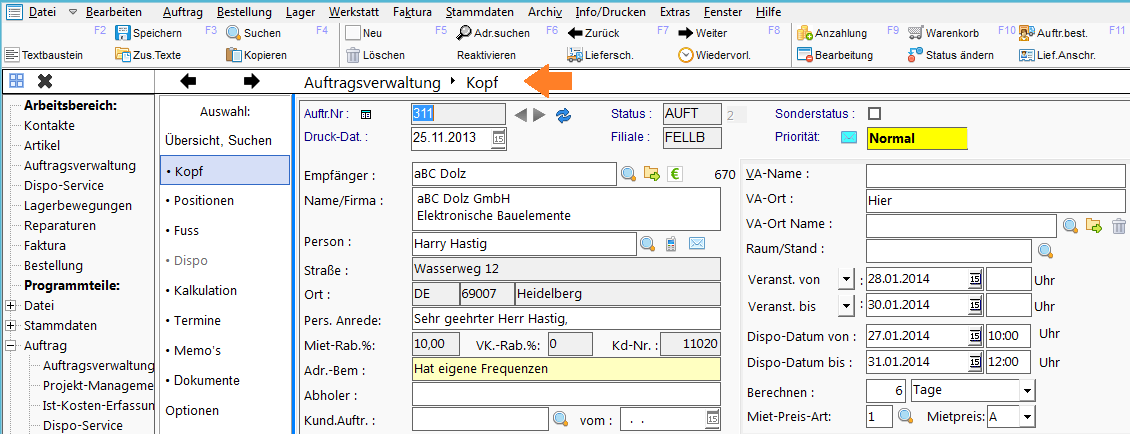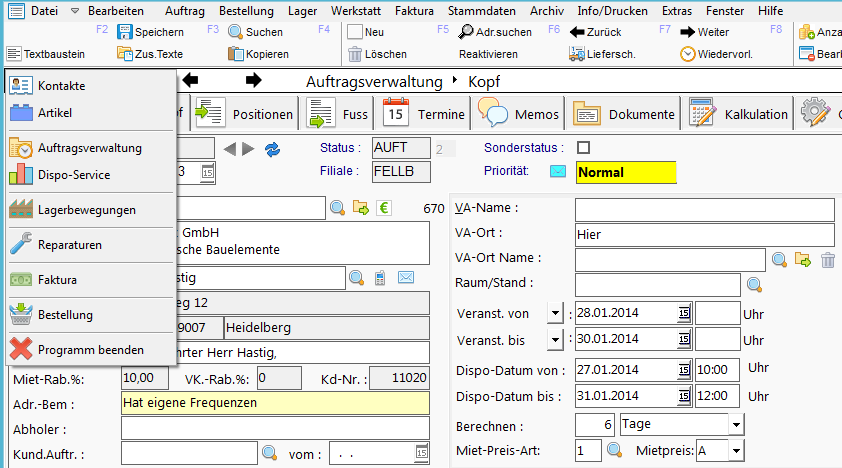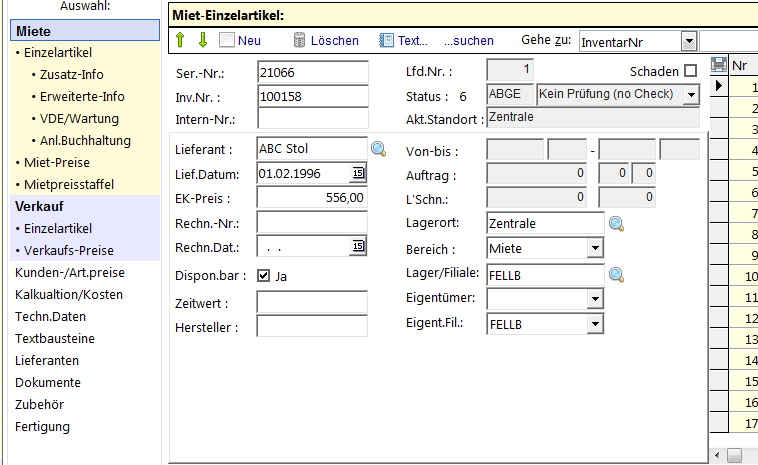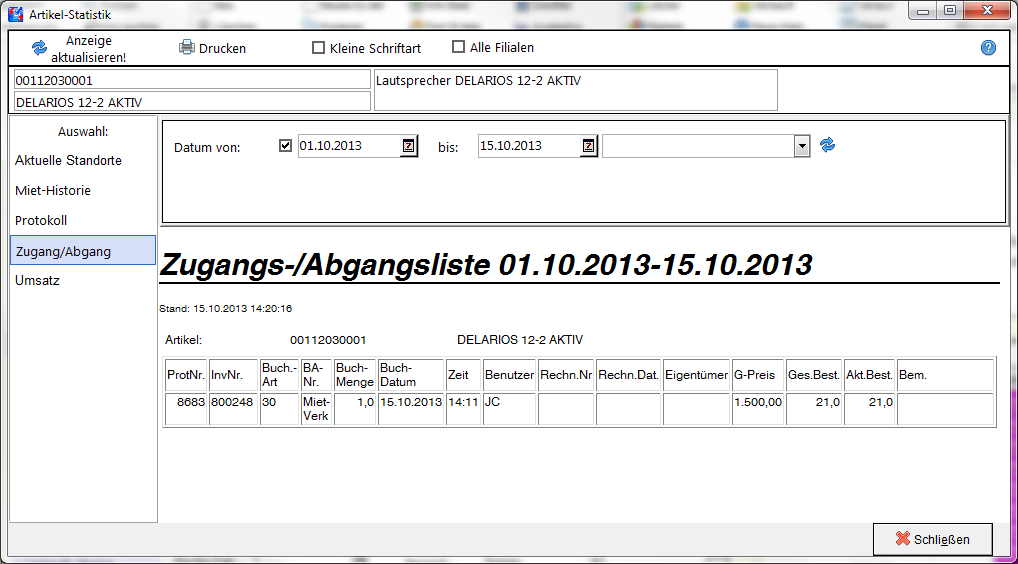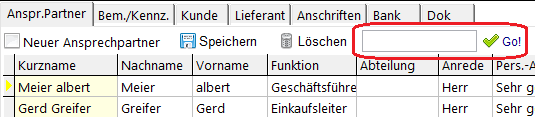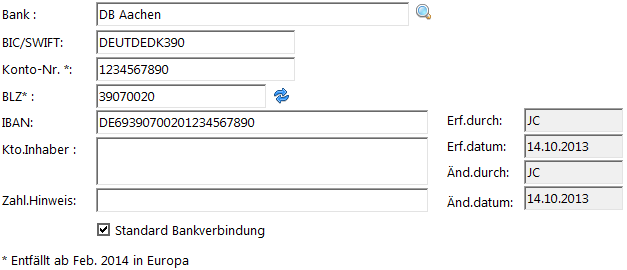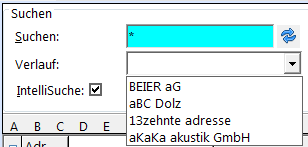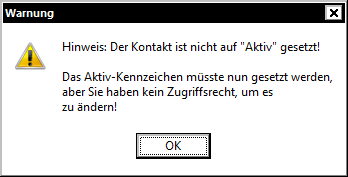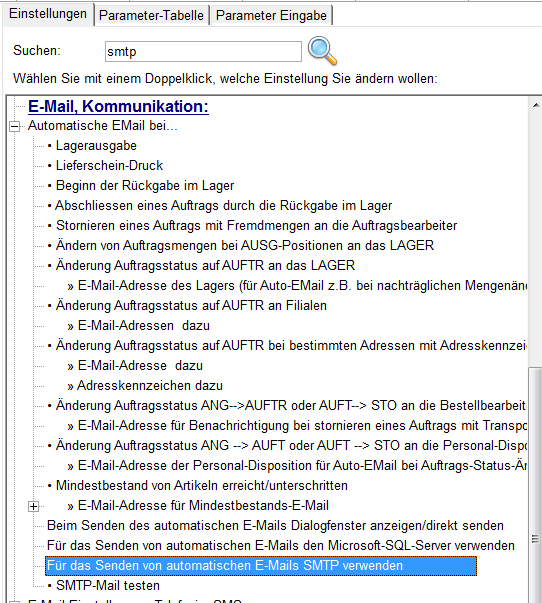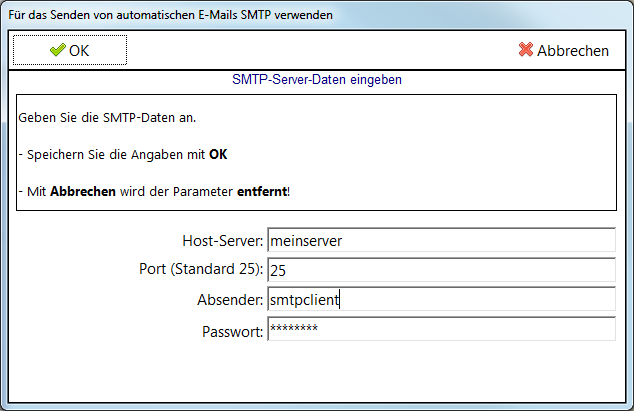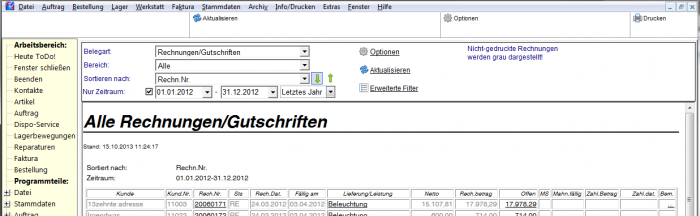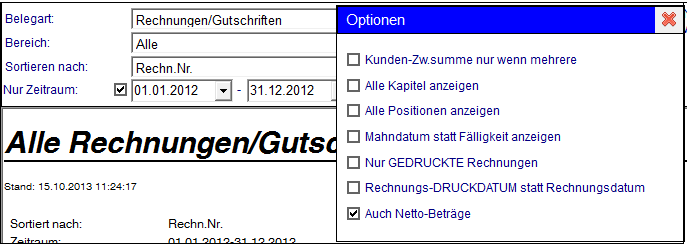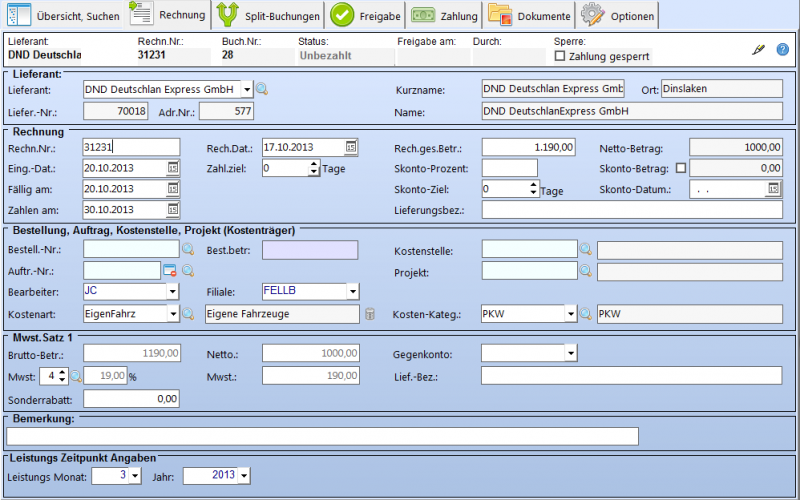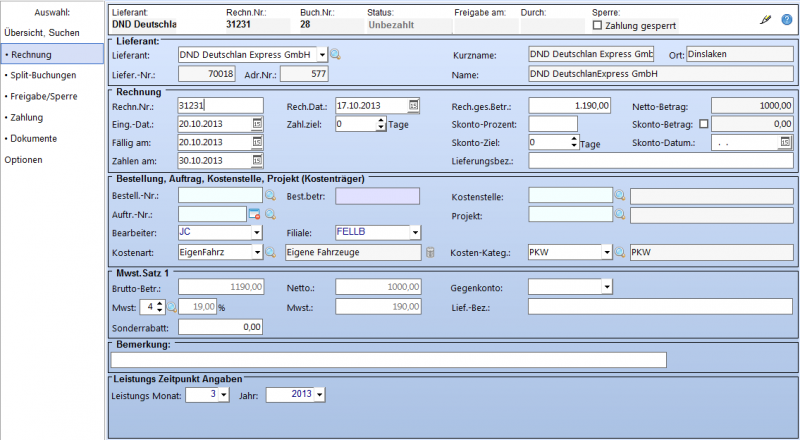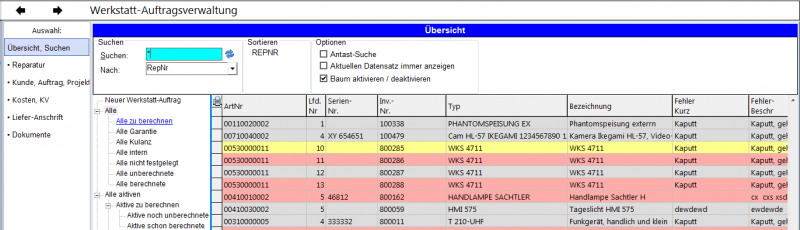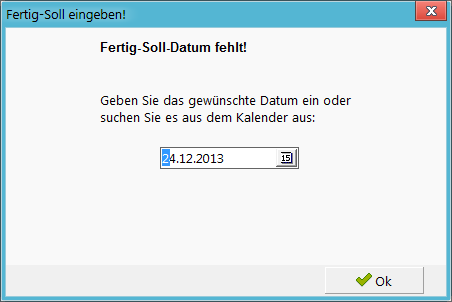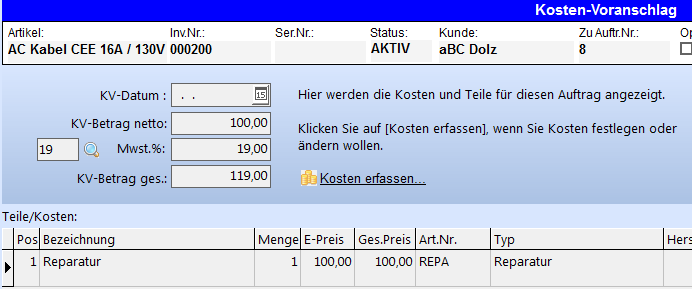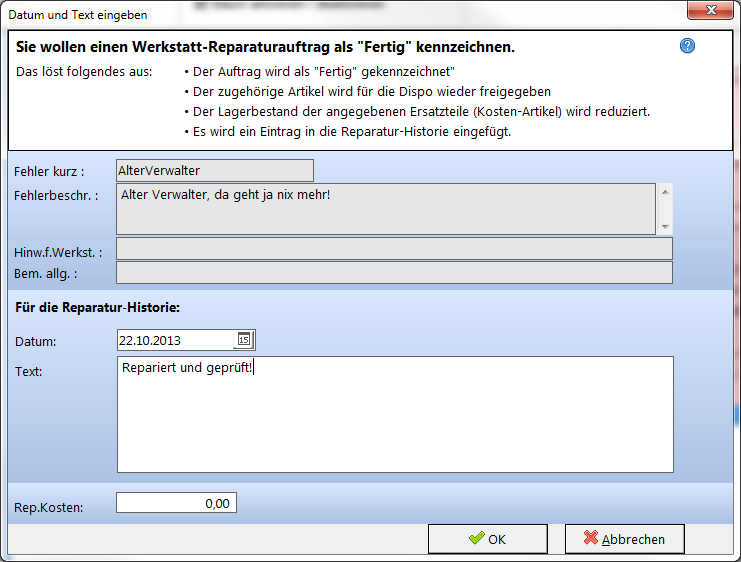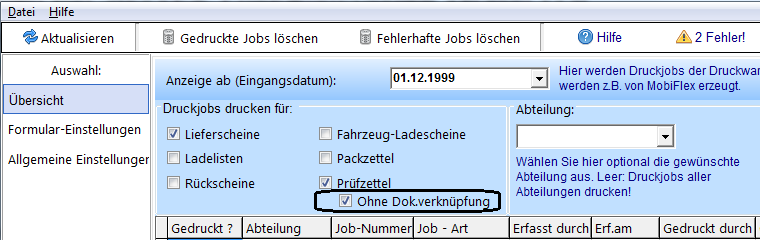REFLEX: Programm-Update Version 11.0: Unterschied zwischen den Versionen
(→Auftragsverwaltung/Dispo) |
(→Auftragsverwaltung/Dispo) |
||
| Zeile 279: | Zeile 279: | ||
Der Zusatztext, der bei einer Versions-Position eingegeben wurde, wurde im Original-Auftrag gespeichert. Dieses Problem wurde beseitigt. | Der Zusatztext, der bei einer Versions-Position eingegeben wurde, wurde im Original-Auftrag gespeichert. Dieses Problem wurde beseitigt. | ||
| + | |||
| + | |||
| + | === Auftrag drucken, Dateiname === | ||
| + | |||
| + | Im Dialogfenster "Auftrag drucken" wurde der Dateiname der PDF-Datei nicht geändert, wenn man ein anderes Formular auswählte. Dieses Problem wurde beseitigt. | ||
| + | |||
Version vom 27. Dezember 2013, 15:51 Uhr
Inhaltsverzeichnis
- 1 Allgemeines
- 2 Freigabe
- 3 Nach aussen hin
- 4 Stammdaten Artikel
- 5 Stammdaten Kontakte
- 6 Stammdaten Bearbeiter, Personen, Ressourcen, Fahrzeuge
- 7 Auftragsverwaltung/Dispo
- 8 Faktura
- 9 Eingangsrechnungen
- 10 Bestellung
- 11 Werkstatt-Reparaturen
- 12 Lager
- 13 Info-Center
- 14 ToDo-Liste
- 15 Fertigung
- 16 Ist-Kosten-Erfassung
- 17 PrintJobs
- 18 Sonstiges
- 19 Links
1 Allgemeines
Dieser Artikel beschreibt das Update von REFLEX 10.x auf REFLEX 11.0. Allgemeine Hinweise zu REFLEX 11 finden Sie hier.
Installation des Updates
Zur Installation des Updates beachten Sie bitte unbedingt die Hinweise zu Programm-Updates und zu den Datenbank-Updates!
Datenbank-Update
Dieses Release beinhaltet Datenbank-Änderungen! Der aktuelle Datenbank-Stand ist noch nicht festgelegt. Beim ersten Starten des Programms wird der Datenbank-Stand überprüft und ein automatisches Datenbank-Update eingeleitet. Führen Sie dieses Update unbedingt durch! Beachten Sie bitte unbedingt die Hinweise zu Datenbank-Updates!
2 Freigabe
Dieses Update ist freigegeben! Es wird nach und nach an Kunden mit Software-Wartungsvertrag ausgeliefert.
3 Nach aussen hin
3.1 Programm-Auswahl
Um Programmteile auszuwählen, können Sie das Menü oben verwenden, wie von Windows gewohnt. Dieses Menü ist immer da!
Zusätzlich können Sie nun im linken Teil des Fensters einen Programm-Explorer einblenden lassen, der den schnelleren Zugriff auf die Programmteile ermöglicht.
Im ![]() Benutzerprofil können Sie festlegen, wie Sie die Programmteile auswählen wollen.
Benutzerprofil können Sie festlegen, wie Sie die Programmteile auswählen wollen.
Allgemeine Hinweise zu REFLEX 11 finden Sie hier.
3.2 Oberfläche
Die Oberfläche von REFLEX 11 ist nun "flacher" und damit ruhiger geworden, weil drei-dimensionale Effekte durch einfache Linien ersetzt wurden. Das bringt auch Vorteile bei dem Remote-Zugriff auf REFLEX, weil nun weniger Bildschirm-Details übertragen werden müssen sondern eher großflächige Bereiche, die als gepackte Blöcke übertragen werden können.
Allgemeine Hinweise zu REFLEX 11 finden Sie hier.
3.3 Schaltflächen in Dialogfenstern
Die Schaltflächen OK und Abbrechen sind nun immer rechts unten! Damit passt sich REFLEX an den Standard von Windows© an.
- Bisher waren OK und Abbrechen oben in den Dialogen, leider aber nicht immer an der gleichen Stelle. Mal war Abbrechen in der Mitte, mal rechts. Das ist nun vorbei! Abbrechen ist nun immer unten rechts!
Allgemeine Hinweise zu REFLEX 11 finden Sie hier.
3.4 Titel-Leiste
Damit man jederzeit schnell erkennen kann, in welchem Programmteil man sich befindet, wird dies nun in einer Titel-Leiste oben angezeigt. Wenn eine Programmteil aus mehreren Registern besteht, zeigt die Titel-Leiste auch an, in welchem Register man steht! Über einen Klick auf den kleinen Pfeil in der Titel-Leiste kann man auch das Register wechseln. Dies entspricht der Vorgehensweise im Windows-Explorer ab Windows©7.
In der Titel-Leiste links gibt es auch die Start-Taste ![]() . Mit der Start-Taste können Sie die Programmteile öffnen, die Sie über das
. Mit der Start-Taste können Sie die Programmteile öffnen, die Sie über das ![]() Benutzerprofil im Arbeitsbereich festgelegt haben. Das gibt Ihnen die Möglichkeit, weder die Symbol-Leiste noch den Programm-Explorer links anzuzeigen! Das spart Platz:
Benutzerprofil im Arbeitsbereich festgelegt haben. Das gibt Ihnen die Möglichkeit, weder die Symbol-Leiste noch den Programm-Explorer links anzuzeigen! Das spart Platz:
Die für Sie wichtigen Programmteile öffnen Sie schnell über die Start-Taste:
Allgemeine Hinweise zu REFLEX 11 finden Sie hier.
In der Titel-Leiste befinden sich zwei Schaltflächen, mit denen man innerhalb der Register eines Fenster navigieren kann (Weiter/Zurück).
Allgemeine Hinweise zu REFLEX 11 finden Sie hier.
3.6 Vor dem Beenden fragen
Im ![]() Benutzerprofil kann man die Option einstellen, dass man vor dem Beenden des Programms gefragt wird, ob man wirklich das Programm beenden will. Diese Option wirkt sich nun auch aus, wenn man das Programm-Fenster über den Schließen-Button rechts oben schließt.
Benutzerprofil kann man die Option einstellen, dass man vor dem Beenden des Programms gefragt wird, ob man wirklich das Programm beenden will. Diese Option wirkt sich nun auch aus, wenn man das Programm-Fenster über den Schließen-Button rechts oben schließt.
4 Stammdaten Artikel
4.1 Register
In den Artikelstammdaten gab es bisher im unteren Bereich ineinander verschachtelte Register für Einzelartikel, Preise usw. Für "gestandene" REFLEX-Benutzer kein Problem, neue Benutzer fanden sich aber damit schlecht zurecht. Deshalb werden die Daten der Artikel nun in logischen Seiten aufgeteilt, die über ein Register links angewählt werden können:
Das macht die Auswahl übersichtlich.
Im ![]() Benutzerprofil können Sie jedoch einstellen, dass die Register (fast) wie gewohnt oben stehen.
Benutzerprofil können Sie jedoch einstellen, dass die Register (fast) wie gewohnt oben stehen.
4.2 Minibilder anzeigen
Es gibt nun ein Zusatz-Modul, mit dem man an verschiedenen Stellen des Programms Minibilder von Artikel anzeigen lassen kann.
4.3 Artikel-Statistik-Zugang/Abgang anzeigen
In der neuen Zugangs-/Abgangs-Statistik werden nun auch Mietartikel-Verkäufe (Buchungsart 30) aufgeführt.
Beispiel:
In der Liste sind nun auch die Auftragsnummer und der Kunde enthalten.
Die Auswahl des Buchungsschlüssels funktionierte nicht. Dieses Problem wurde beseitigt.
5 Stammdaten Kontakte
5.1 Ansprechpartner suchen
Man kann nun einen Ansprechpartner in einem Kontakt suchen:
Klicken Sie dazu in das Suchen-Feld, geben den gewünschten Namen ein und drücken die ENTER-Taste oder klicken Sie auf Go.
5.2 UStID-Nummer
Die UStID-Nummer war bisher im Register Kunden und im Register Lieferanten. Das ist eine unnötige Verdoppelung, weil die die UStID-Nummer immer auf den Kontakt bezieht. Deshalb ist die UStID-Nummer nun auf der Haupt-Seite der Kontakte links.
Im Menü Bearbeiten-->Spezielle Funktionen gibt es die Möglichkeit, bisher beim Kunden oder Lieferanten gespeicherte UStID-Nummern in den Kontakt zu übernehmen.
- Hinweis: Diese Funktion war bisher schon für einige Kunden eingeschaltet. Nun ist sie für alle eingeschaltet.
5.3 Bank-Daten, SEPA
REFLEX 11 berücksichtigt, dass ab Februar 2014 das sog. "SEPA"-Verfahren in Europa eingeführt wird!
- Informationen über SEPA erhalten Sie z.B. hier.
Das hat folgende Auswirkungen:
- In den Kontakt-Stammdaten ist die Konto-Nummer nun nicht mehr zwingend. In einer Übergangsphase kann Sie jedoch noch verwendet werden.
- Auch die BLZ ist nun nur noch optional anzugeben. Ab Februar 2014 entfällt sie, genauso wie die Konto-Nummer!
- Entscheidend für die Festlegung eines Kontos ist die IBAN.
- Die IBAN enthält alle Informationen über die Bank und das Konto!
- Die BIC (SWIFT-Code) ist eine Art internationale Bankleitzahl. Sie kann auch nach 2014 noch verwendet werden, entfällt aber dann auch. Nur noch die IBAN zählt dann!
- In der Konsequenz für REFLEX bedeutet das:
- Die bisherige eindeutige Zuordnung "Kontakt" + "Konto-Nummer" entfällt.
- Über die Eingabe einer BLZ wird nun nicht mehr automatisch eine Bank ausgewählt. Das geht natürlich nicht mehr, weil es die BLZ ab Febr. 2014 nicht mehr gibt!
- Die Konto-Nummer nun nicht mehr zwingend notwendig.
- Beim Suchen einer Bank über die Lupe ist nun nicht mehr die BLZ entscheidend! Vielmehr wird der Bank-Kurzname in die Stammdaten übernommen.
Die Eingabemaske der Kontakt-Banken sieht nun so aus:
5.3.1 IBAN-Berechnung
Wenn Sie das Feld BLZ verlassen, prüft REFLEX die Eingabe und erzeugt automatisch eine IBAN. Dazu müssen folgende Voraussetzugen erfüllt sein:
- Es muss ein gültiger Landes-Code im Adress-Feld angegeben sein. Gültig ist z.B. "DE", ungültig ist "D"!
- Es muss eine gültige Konto-Nummer angegeben sein.
- Es muss eine gültige BLZ angegeben sein.
Prüfen Sie die ermittelte IBAN! Die Banken haben leider keine eindeutige Regeln für die Vergabe der IBAN festgelegt.
5.3.2 Bank-Daten importieren
Über den REFLEX-Checker können Sie eine Excel©-Datei mit den aktuellen Bankdaten importieren. Beachten Sie die Hinweise im Artikel REFLEX-Checker Bankdaten importieren.
5.4 Suchen, Verlauf
Im Suchen-Register ersetzt das Auswahlfeld Verlauf nun die Buchstaben-Auswahl.
Der Verlauf zeigt die 10 zuletzt benutzten Kontakte an. Mit einem Klick darauf kann man einen der angezeigten Kontakte öffnen.
5.5 Zahlungsmoral verstecken
In den Programmparametern kann man angeben, dass die Schaltfläche "Zahlungsmoral" bei Anwendern versteckt wird, die "Nur-Lesen"-Recht haben.
6 Stammdaten Bearbeiter, Personen, Ressourcen, Fahrzeuge
6.1 Fahrzeugverwaltung
Die Fahrzeugverwaltung ist nun für alle Anwender verfügbar.
7 Auftragsverwaltung/Dispo
7.1 Auftragsübersicht, Auswahlfeld "Nur..."
Wenn man in den Auftragsübersicht den Auswahlbaum links ausgeschaltet hatte und das Auswahlfeld "Nur..." benutzte, wurde die letzte Auswahl nicht gespeichert und ging manchmal auch nach einem Fenster-Wechsel (und zurück) wieder verloren. Dieses Problem wurde beseitigt.
7.2 Auftragsbestellungen
Beim Erfassen einer Auftragsbestellungen ("Wunsch-Bestellung") wird die vorgeschlagene Menge nun überwacht. Das Programm bietet nun maximal die Auftragsmenge als Bestellmenge an, nicht mehr die unterdeckte Menge!
Beim Neu-Anlegen eines Lieferanten wird das Suchen des Lieferanten sofort aktiviert, man muss also nicht mehr extra auf [...] klicken.
Beim Erzeugen einer Bestell-Anfrage wird die Zahl der "Berechnen-Tage" nun errechnet. Standardmäßig wird die Berechnungseinheit "Tage" eingesetzt.
7.3 Mengeneingabe
Optional kann man die Mengeneingabe überwachen lassen und bei den Artikel-Einheiten...
- 1;Case;Kiste;Palette;Pcs.;Satz;Set;Sheet;Stck.;Stk;Stück;
... nur ganze Zahlen eingeben. Genauer gesagt wird die Eingabe von Nachkommastellen nach dem Verlassen des Eingabefeldes kontrolliert und die Eingabe wird aufgerundet.
- Hintergrund ist, dass es Disponenten gibt, die 0,5 Scheinwerfer vermieten...
- Diese Option muss kundenspezifisch freigeschaltet werden! Wenn Sie diese Option verwenden wollen, wenden Sie sich bitte an unseren Support!
7.4 Kontakt Inaktiv in Aktiv setzen
Wenn man in einem Angebot oder Auftrag einen inaktiven Kontakt auswählt, wird das Aktiv-Kennzeichen (auch bisher schon) bei einem inaktiven Kontakt wieder auf aktiv gesetzt. Neu ist, dass nun das Zugriffsrecht des/der Benutzers/Benutzerin beachtet wird: Hat der/die Benutzer/in nicht mind. Schreibrecht auf die Stammdaten->Adressen, wird das Aktiv-Kennzeichen nicht geändert und folgende Meldung angezeigt:
7.5 Automatisches E-Mail per SMTP
Automatische E-Mails können nun auch per SMTP-Protokoll verschickt werden.
- Diese Funktion wurde teilweise schon in REFLEX 10 ausgeliefert.
Vorteile:
- Man benötigt keinen E-Mail-Client, um Mails verschicken zu können! Das ist insbesondere dann wichtig, wenn man für den E-Mail-Versand einen Server (z.B. Exchange©) verwendet und auf dem Server keinen E-Mail-Client einrichten will! Bisher musste man auf dem Server einen E-Mail-Client inclusive E-Mail-Konto einrichten, was den Administratoren überhaupt nicht gefiel!
- Beim Versenden einer E-Mail über Outlook©zeigt sich ein Dialogfenster, mit dem man den Versand des E-Mails über ein "Fremdprogramm" bestätigen musste. Nachteile:
- Erst nach drei Sekunden kann man diese Meldung bestätigen.
- Bei der Lager-Rückgabe "drängelt" sich dieses Outlook-Fenster nach vorne und verdeckt u.U. das Dialog-Fenster von REFLEX, das Meldung über den Buchungsvorgang anzeigt. REFLEX reagiert dann lt. Windows nicht mehr und "stürzt ab" (in Wirklichkeit wartet das Programm nur auf das "OK", das man aber nicht geben kann, weil das zugehörige Fenster im Hintergrund liegt. Man könnte nun mit Alt-TAB auf das Meldungsfenster umschalten, aber wer weiß das schon...).
Auswahl des Parameters:
Wenn Sie E-Mails per SMTP versenden wollen, so wählen Sie diesen Punkt im Parameter-Baum:
Geben Sie anschließend die gewünschten Daten für den SMTP-Versand ein:
| Parameter | Beschreibung |
|---|---|
| Host-Server: | Geben Sie hier den Server-Namen an. Wenn Sie z.B. Exchange© verwenden, ist dies der Name des Exchange-Servers. Wenn Sie einen Internet-Provider verwenden, ist dies die Adresse des Providers, z.B. "smtp.strato.de". |
| Port: | Hier wird der Port für den Versand des E-Mails angegeben, Standard ist 25. |
| Absender: | Geben Sie hier den Absender-Namen des E-Mails an. Wenn Sie z.B. Exchange© verwenden, ist dies der Name eines speziellen Kontos, das SMTP-Mails versenden darf. Es ist nicht der tatsächliche Absender des Mails in REFLEX! Wenn Sie einen Internet-Provider verwenden, ist dies die E-Mail-Adresse des Kontos, z.B. "meinaccount@meineadresse.de". |
| Passwort: | Hier wird das Passwort für den Zugang angegeben. |
7.6 E-Mail per SMTP testen
Mit diesem Punkt können Sie das Versenden eines E-Mails per SMTP testen.
7.7 Grafikfehler nach Schließen des Tagesanzeigers
Nach dem Schließen des Tagesanzeigers konnte es auf manchen Rechnern dazu kommen, dass die Dispo-Grafik nicht mehr angezeigt wurde. Dieses Problem wurde beseitigt.
7.8 Auftragsversionen
Bei der Kapitelauswahl (Strg-0) kam es unter mySQL zu einem SQL-Fehler. Dieses Problem wurde beseitigt.
Der Zusatztext, der bei einer Versions-Position eingegeben wurde, wurde im Original-Auftrag gespeichert. Dieses Problem wurde beseitigt.
7.9 Auftrag drucken, Dateiname
Im Dialogfenster "Auftrag drucken" wurde der Dateiname der PDF-Datei nicht geändert, wenn man ein anderes Formular auswählte. Dieses Problem wurde beseitigt.
8 Faktura
8.1 Neue Rechnung erzeugen
8.1.1 Gesamt-Betrag sortieren
Wenn man in der Tabelle nach Gesamt-Betrag sortieren wollte, kam es zu einer Fehlermeldung. Dieses Problem wurde beseitigt.
8.1.2 Anzahlungsrechnungen anzeigen
Wenn für den angewählten Auftrag noch nicht erzeugte Anzahlungsrechnungen vorhanden sind, werden diese nun rechts unten angezeigt. Das soll verhindern, dass man eine Schlussrechnung erzeugt, obwohl noch Anzahlungsrechnungen dazu erzeugt werden sollten!
8.2 Neue Auswahl-Option
Zur besseren Bewertung der Umsätze gibt es nun im Auswahl-Baum der Faktura-Übersicht die neue Option
Alle ohne Storno
Diese listet alle Rechnungen und Gutschriften ohne die stornierten Rechnungen auf und berechnet die Summen für die Tabelle entsprechend.
Das löst z.B. dieses Problem:
Wenn man in der Faktura-Übersicht auf alle klickt, werden auch alle Belege angezeigt und in der Summe berechnet, also auch die Stornos! Das InfoCenter lässt die Stornos aber weg! Man hat also Differenzen in den Summen der Faktura und dem InfoCenter.
8.3 Interaktive Rechnungsliste
Um die Übersichtlichkeit der vielen Optionen und Filter dieser Liste zu verbessern, wurde das Design überarbeitet:
Die erweiterten Filter kann man nun ausschalten, wenn man sie nicht benötigt.
Ausserdem wurden die Optionen in einem eigenen Fenster untergebracht:
Neu ist auch die Option Netto-Betrag. Damit kann man die Spalte "Netto" in die Liste zusätzlich zum "Brutto" anzeigen lassen.
8.4 Provisionsliste
Stornierte Rechnungen sind nun in der Provisionsliste nicht mehr enthalten.
9 Eingangsrechnungen
9.1 Oberfläche
Die Oberfläche der Eingangsrechnungen wurde komplett überarbeitet!
Eingangsrechnungen werden nun in verschiedenen Register-Seiten eingegeben, wie z.B. von den Ausgangsrechnungen (Faktura) bekannt.
- Bisher wurde eine Eingangsrechnung über einen modalen Dialog eingegeben bzw. bearbeitet.
- Ein modaler Dialog muss bestätigt oder abgebrochen werden!
- Der Nachteil: Stellte bei der Erfassung einer Eingangsrechnungen fest, dass z.B. der Lieferant nicht (richtig) angelegt war, musste man die Erfassung abbrechen und in den Stammdaten die Änderung durchführen. Nun kann man einfach während der Erfassung zu den Stammdaten umschalten, die Änderung durchführen und wieder zu der Erfassung umschalten.
Je nach Einstellung im ![]() Benutzerprofil gibt es Register oben...
Benutzerprofil gibt es Register oben...
...oder links:
9.2 Zahlungen stornieren
Man kann nun direkt in der Anzeige der Zahlungen eine Zahlung stornieren.
10 Bestellung
10.1 Bestellung freigeben und fixieren
Man nun Bestellungen freigeben und fixieren.
- Dazu muss man ein spezielles Zugriffsrecht einrichten. Einzelheiten dazu siehe hier.
- In einer fixierten Bestellung kann man nichts mehr ändern!
- In den Programmparametern kann man einstellen, dass beim Freigeben automatisch eine E-Mail an den Auftragsbearbeiter und das Lager geschickt wird.
Dazu gehört auch die Einstellung in den Programmparametern, dass das Feld "Fremdmenge" in der Auftragserfassung gesperrt werden kann. Sinn der Sache ist, dass die Fremdmenge in den Auftragspositionen nicht mehr von Hand eingegeben wird, sondern über die Freigabe einer zuvor erfassten Bestell-Anfrage. Sinnvollerweise werden die Bestell-Anfragen direkt über die Auftragsbestellungen erzeugt.
Einzelheiten werden im Artikel REFLEX Bestellungen freigeben und fixieren erläutert.
10.2 Manuelles Zuweisen einer Bestellposition zu einer Auftragsposition
Bei diesem Vorgang wird nun geprüft, ob die ausgewählte Auftragsnummer auch im Kopf der Bestellung steht. Wenn nicht, wird sie eingetragen. Wenn eine abweichende Auftragsnummer ausgewählt wurde, wird eine Warnmeldung ausgegeben.
- Es wird sehr empfohlen, das sich eine Bestellung nur auf einen bestimmten Auftrag bezieht!
10.3 Datumsfilter
Das Filtern der Anzeige nach Datum funktionierte nicht. Dieses Problem wurde beseitigt.
10.4 Gewicht/Volumen
Im Positionsbereich werden nun die Gewichte und Volumina der Bestellung angezeigt.
Standardmäßig werden die Gewichte/Volumina berechnet, wenn Sie auf ![]() klicken. In den Optionen des Bestellwesens können Sie jedoch einstellen, dass die Gewichte/Volumina automatisch berechnet werden sollen.
klicken. In den Optionen des Bestellwesens können Sie jedoch einstellen, dass die Gewichte/Volumina automatisch berechnet werden sollen.
10.5 Auto-E-Mail
Im automatischen E-Mail ist nun auch der Lieferant enthalten.
10.6 Optik
Die Oberfläche des Bestellwesens wurde an die neue Optik angepasst.
11 Werkstatt-Reparaturen
11.1 Register
Auch das Werkstatt-Modul wurde komplett neu gestaltet. Wo bisher die Erfassung und Änderung über einen modalen Dialog vorgenommen wurde, gibt es nun die bekannten Register für die Übersicht, den Reparatur-Auftrag, die Kosten usw.
Beispiel:
Mit den Pfeil-Taste links oben kommt man von Register zu Register.
- Im
 Benutzerprofil kann man einstellen, dass die Pfeile oben rechts stehen!
Benutzerprofil kann man einstellen, dass die Pfeile oben rechts stehen!
11.2 Fertig-Soll-Datum
Bei der Erfassung eines Reparatur-Auftrags kann man nun das Fertig-Soll-Datum nicht in der Vergangenheit angeben. Beim Speichern des Werkstattauftrags wird diese Meldung angezeigt:
Das Fertig-Soll-Datum kann nicht in der Vergangenheit liegen!
Wenn Sie versuchen, einen Reparatur-Auftrag ohne Fertig-Soll-Datum zu speichern, wird ein Dialogfenster angezeigt, wo Sie dieses Datum festlegen können.
Das vorgeschlagene Datum beträgt 3 Tage (interne Reparatur) bzw. 7 Tage (externe Reparatur) ab heute.
11.3 Automatisches Speichern
Ein Reparaturauftrag wird nun automatisch gespeichert, wenn man eine Registerseite verlässt.
11.4 Neuen Einzelartikel anlegen, Nummern umbenennen
Innerhalb eines Reparatur-Auftrags können Sie nun einfacher einen oder mehrer neue Einzelartikel zu einem Artikel anlegen.
Außerdem kann man nun hier (das Zugriffsrecht vorausgesetzt!) auch Inventar- oder Seriennummern umbenennen.
- Einzelheiten werden im Artikel REFLEX: Im Reparaturauftrag neue Einzelartikel anlegen beschrieben.
Das Sortieren nach Serien- oder Inventar-Nummer funktionierte nicht. Dieses Problem wurde beseitigt.
11.5 IntelliSuche
Die IntelliSuche wurde nun auch im Reparaturauftrag eingeführt. Außerdem gibt es eine neue Option, die Tabelle nach Typ zu gruppieren. Einzelheiten dazu werden hier beschrieben.
11.6 Dokumenten-Verknüpfungen
Wenn man einen Reparatur-Auftrag mit der Option "Beim Drucken Dokument als PDF-Datei speichern" druckt, wird nun auch zu dem zugehörigen Auftrag und Kunden (falls angegeben) eine Verknüpfung erzeugt. Das heißt, man kann auch im Auftrag den Reparatur-Auftrag als PDF-Datei sehen und öffnen.
11.7 KV Mwst.
Im Register KV kann man nun die Mehrwertsteuer auswählen, diese wird nun auch berechnet.
Beispiel:
11.8 Tabellenaufbau speichern
Der Tabellenaufbau im Fenster "Artikel suchen" wird nun automatisch im ![]() Benutzerprofil gespeichert.
Benutzerprofil gespeichert.
11.9 Suchen in der Reparatur-Historie
Die Such-Optionen wurden wesentlich erweitert, Einzelheiten siehe REFLEX Bedienungsanleitung Suchen in Reparatur-Historie.
Unter mySQL kam es u.U. zu einer SQL-Fehlermeldung. Dieses Problem wurde beseitigt.
11.10 Verbessertes Handling
Die Funktionen der Werkstatt-Verwaltung sind nun selbsterklärender.
Beispiel: Beim setzen des "Fertig"-Kennzeichens werden die Folgen erläutert:
12 Lager
12.1 Optik
Die Oberfläche dieses Programmteils wurde an die neue Optik angepasst.
13 Info-Center
13.1 Liste der Zahlungseingänge
Die Liste der Zahlungseingänge kann man nun nach den Bereichen Miete, Verkauf und Miet-Verkauf trennen.
13.2 Design
Das InfoCenter wurde an die neue flache Optik angepasst.
13.3 Top-Lieferanten
Die Berechnung der Top-Lieferanten wird nun nicht mehr nach dem Adress-Kurznamen gruppiert sondern nach der Adress-Nummer. Sollte sich der Name des Lieferanten geändert haben, tauchen die Umsätze nun trotzdem gesammelt bei dem Lieferanten auf.
Stornierte Eingangsrechnungen sind nicht mehr in der Berechnung enthalten.
Optional kann man gesperrte Eingangsrechnungen aus der Berechnung ausschliessen.
14 ToDo-Liste
14.1 Aktualisierung der Liste im Hintergrund
Wenn man das ToDo-Fenster im Hintergrund geöffnet hatte, wurde die Liste beim Starten und dann im Rhythmus der eingestellten Zeit aktualisiert. Auch wenn das Fenster gar nicht sichtbar war! Das führte zu unnötigen Datenbankzugriffen und Programm-Ausführungen.
Ab REFLEX 11 wird die ToDo-Liste nur aktualisiert, wenn das ToDo-Fenster auch im Vordergrund sichtbar ist. Allerdings merkt sich das Fenster, dass eigentlich eine Aktualisierung notwendig wäre. Wenn man nun das Fenster öffnet, wird die Liste aktualisiert, unabhängig davon, ob der Zeitgeber schon aktiviert wurde oder nicht.
Das bringt folgende Vorteile:
- Wenn das ToDo-Fenster beim Programmstart geöffnet wird, aber nicht das oberste Fenster ist, wird die ToDo-Liste nicht aufgebaut. Das beseitigt auch das Phänomen, dass noch einige Zeit lang die Sanduhr angezeigt wird, obwohl das oberste Fenster schon längst aufgebaut wurde.
- Wenn das ToDo-Fenster im Hintergrund liegt, wird die ToDo-Liste nicht neu aufgebaut. Es finden also keine unnötigen Datenbank-Zugriffe statt. Auch der Prozessor wird nicht unnötig belastet, was vor allem wichtig ist, wenn man viele Optionen im ToDo-Fenster eingeschaltet hat und die ToDo-Liste entsprechend groß ist!
- Das Gleiche gilt auch für den Programmstart, wenn das ToDo-Fenster wiederhergestellt wird oder automatisch geöffnet wird.
15 Fertigung
15.1 Optik
Die Oberfläche dieses Programmteils wurde an die neue Optik angepasst.
16 Ist-Kosten-Erfassung
16.1 Handling
Das Handling dieses Programmteils wurde komplett überarbeitet. Gelegentlich auftretende Fehlermeldungen sind nun eliminiert.
17 PrintJobs
17.1 Option für Dokumentenverknüpfungen von Prüfzetteln
Beim Druck kann man nun einstellen, dass zwar eine PDF-Datei erzeugt wird, aber kein Eintrag in den Artikel-Dokumenten erfolgen soll:
18 Sonstiges
18.1 Programmparameter
In den Programmparametern kann man nun nach einem bestimmten Parameter suchen. Einzelheiten werden hier beschrieben.
18.2 Automatisches E-Mail per SMTP
Automatische E-Mails können nun auch per SMTP-Protokoll verschickt werden.
Vorteile:
- Man benötigt keinen E-Mail-Client, um Mails verschicken zu können! Das ist insbesondere dann wichtig, wenn man für den E-Mail-Versand einen Server (z.B. Exchange©) verwendet und auf dem Server keinen E-Mail-Client einrichten will! Bisher musste man auf dem Server einen E-Mail-Client inclusive E-Mail-Konto einrichten, was den Administratoren überhaupt nicht gefiel!
- Beim Versenden einer E-Mail über Outlook©zeigt sich ein Dialogfenster, mit dem man den Versand des E-Mails über ein "Fremdprogramm" bestätigen musste. Nachteile:
- Erst nach drei Sekunden kann man diese Meldung bestätigen.
- Bei der Lager-Rückgabe "drängelt" sich dieses Outlook-Fenster nach vorne und verdeckt u.U. das Dialog-Fenster von REFLEX, das Meldung über den Buchungsvorgang anzeigt. REFLEX reagiert dann lt. Windows nicht mehr und "stürzt ab" (in Wirklichkeit wartet das Programm nur auf das "OK", das man aber nicht geben kann, weil das zugehörige Fenster im Hintergrund liegt. Man könnte nun mit Alt-TAB auf das Meldungsfenster umschalten, aber wer weiß das schon...).
Auswahl des Parameters:
Wenn Sie E-Mails per SMTP versenden wollen, so wählen Sie diesen Punkt im Parameter-Baum:
Geben Sie anschließend die gewünschten Daten für den SMTP-Versand ein:
| Parameter | Beschreibung |
|---|---|
| Host-Server: | Geben Sie hier den Server-Namen an. Wenn Sie z.B. Exchange© verwenden, ist dies der Name des Exchange-Servers. Wenn Sie einen Internet-Provider verwenden, ist dies die Adresse des Providers, z.B. "smtp.strato.de". |
| Port: | Hier wird der Port für den Versand des E-Mails angegeben, Standard ist 25. |
| Absender: | Geben Sie hier den Absender-Namen des E-Mails an. Wenn Sie z.B. Exchange© verwenden, ist dies der Name eines speziellen Kontos, das SMTP-Mails versenden darf. Es ist nicht der tatsächliche Absender des Mails in REFLEX! Wenn Sie einen Internet-Provider verwenden, ist dies die E-Mail-Adresse des Kontos, z.B. "meinaccount@meineadresse.de". |
| Passwort: | Hier wird das Passwort für den Zugang angegeben. |
18.3 E-Mail per SMTP testen
Mit diesem Punkt können Sie das Versenden eines E-Mails per SMTP testen.
18.4 SEPA
Ab Februar 2014 gilt im europäischen Raum das internationale SEPA-Verfahren für den Bankverkehr.
Mit REFLEX ab Version 11 sind Sie für SEPA gerüstet!
Einzelheiten dazu finden Sie im Artikel REFLEX und SEPA.
19 Links
- REFLEX: Übersicht